La Connexion Bureau à distance, permet de se connecter à un autre ordinateur afin de vérifier et contrôler de son fonctionnement, ou même de configurer des options.
Par cette méthode vous accéder à l’interface d’un Windows ou Windows Server via un autre ordinateur.
1) Obligation pour accéder à la Connexion Bureau à distance.
La machine dont on doit accéder doit avoir l’option Autoriser les connexions à distance à cet ordinateur, ceci est valable pour les Windows Pro et Windows Server.
2) Lancement de la Connexion Bureau à distance.
a) 2 méthodes de lancement :
Dans Exécuter, Cortana ou Command Dos, taper mstsc.exe pour lancer l’interface de Connexion Bureau à distance.
Ou
Dans le menu de tous les logiciels de Windows, cliquez sur Accessoires Windows -> Connexion Bureau à distance.

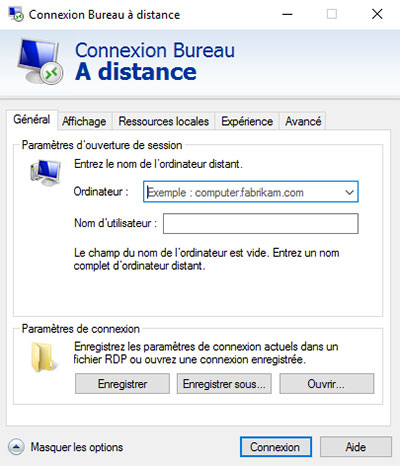
Conseil : une fois lancé je vous conseil de l’épingler sur la Barre des Tâches.
b) Entrer l’identification de la machine à connecter :
Pour vous connecter à la machine vous pouvez entrer l’adresse IP ou le domaine de la machine. Puis cliquez sur Connexion.
En local je me connecte plus souvent avec l’adresse IP
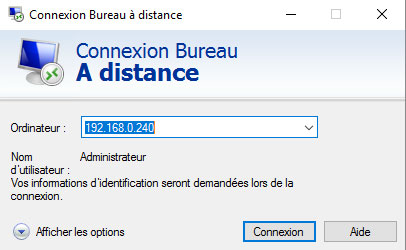
c) Entrer du mot de passe : (Ici c’est sur Windows 10)
Une interface apparait, dans laquelle il faut taper le mot de passe du compte Administrateur du serveur (ou utilisateur). Puis cliquez sur OK.

d) Validation de la connexion :
Une fenêtre apparait d’alerte apparait, il suffit de cliquer sur Oui pour se connecter.

L’étape de Connexion Bureau à distance est terminée, maintenant vous êtes dans une fenêtre qui représente l’interface graphique du Windows ou vous êtes connecté.


